مواد جي جدول
اڪثر ڪمپيوٽر فائلن ۾ فائل نالي جي ايڪسٽينشن هوندي آهي جيڪا انهن جي فائل فارميٽ سان ملندي آهي، جهڙوڪ PDF، JPEG، يا DOCX، ۽ اهو مخصوص فائيل فارميٽ توهان جي ڪمپيوٽر تي انسٽال ٿيل ايپس مان هڪ سان جڙيل هوندو آهي. هي ايسوسيئيشن توهان جي ڪمپيوٽر کي ٻڌائي ٿو ته ڪهڙو پروگرام شروع ڪيو وڃي جڏهن توهان ان کي کولڻ لاءِ فائل آئڪن تي ڊبل ڪلڪ ڪريو.
پر جڏهن توهان هڪ کان وڌيڪ ائپس انسٽال ڪريو ٿا جيڪي سڀ هڪ ئي فائيل فارميٽ کي پڙهي سگهن ٿيون، توهان کي اهو فيصلو ڪرڻو پوندو ته توهان ڪهڙي ايپ کي ڊفالٽ ڪرڻ چاهيو ٿا. ھتي آھي ڪيئن ٺاھيو ڊفالٽ ايپ جو ڏيک ان جي ڪنھن به سپورٽ ٿيل فائل جي قسم لاءِ Mac تي!
فائلن کي کولڻ لاءِ ڊفالٽ ايپ کي پريويو ۾ تبديل ڪريو
ھن عمل کي مڪمل ڪرڻ لاءِ، توھان استعمال ڪري سگھوٿا ڪا به فائل جيڪا فائل فارميٽ استعمال ڪري ٿو جيڪو توھان اپڊيٽ ڪرڻ چاھيو ٿا. جيڪڏهن توهان سڀني JPG فائلن لاءِ ڊفالٽ تصويري پڙهندڙ جو ڏيک ڏيڻ چاهيو ٿا، ته توهان انهن قدمن کي ڪنهن به JPG فائل تي لاڳو ڪري سگهو ٿا؛ جيڪڏهن توهان سڀني PDF فائلن لاءِ ڊفالٽ PDF ريڊر جو ڏيک ڏيڻ چاهيو ٿا، ته توهان ڪنهن به PDF فائل کي استعمال ڪري سگهو ٿا، وغيره.
ياد رکو ته توهان کي صرف هڪ فائيل فارميٽ لاءِ ڊفالٽ ايپ جو ڏيک ڏيڻ گهرجي جيڪا حقيقت ۾ کولي سگهي.
قدم 1: چونڊيوفائل
نئين فائنر ونڊو کوليو ۽ براؤز ڪريو پنھنجي فائل جي جڳھ ڏانھن.

ساڄي ڪلڪ ڪريو تي فائل آئڪن ، ۽ پوءِ چونڊيو معلومات حاصل ڪريو پاپ اپ مينيو مان.
متبادل طور تي، توهان پڻ ڪري سگهو ٿا کاٻي-ڪلڪ ڪريو فائل کي چونڊڻ لاءِ هڪ ڀيرو فائل آئڪن تي ۽ پوءِ ڪي بورڊ شارٽ ڪٽ کي دٻايو ڪمانڊ + I ( اهو هڪ خط آهي i for the info!) کولڻ لاءِ Info پينل.
قدم 2: ڄاڻ پينل
معلومات پينل کوليندو، توهان جي فائل سان لاڳاپيل سڀ ميٽا ڊيٽا ۽ مواد جو تڪڙو ڏيک ڏيکاريندو.

ليبل ٿيل سيڪشن کي ڳولھيو ان سان کوليو ۽ سيڪشن کي وڌائڻ لاءِ جي ننڍي تير واري آئڪن تي ڪلڪ ڪريو.
قدم 3: ٺاھيو اڳوڻو ڊفالٽ ايپليڪيشن
مان اوپن سان ڊراپ ڊائون مينيو، فهرست مان پريويو ايپ کي چونڊيو.

جيڪڏهن فهرست مان پريو ايپ غائب آهي، فهرست جي تري ۾ هيٺ اسڪرول ڪريو ۽ ڪلڪ ڪريو ٻيا . هڪ نئين ونڊو کلي ويندي، توهان جي ايپليڪيشنز فولڊر کي ڏيکاريندي، جيڪا توهان جي Mac تي هن وقت نصب ڪيل سڀني ائپس کي لسٽ ڪري ٿي.
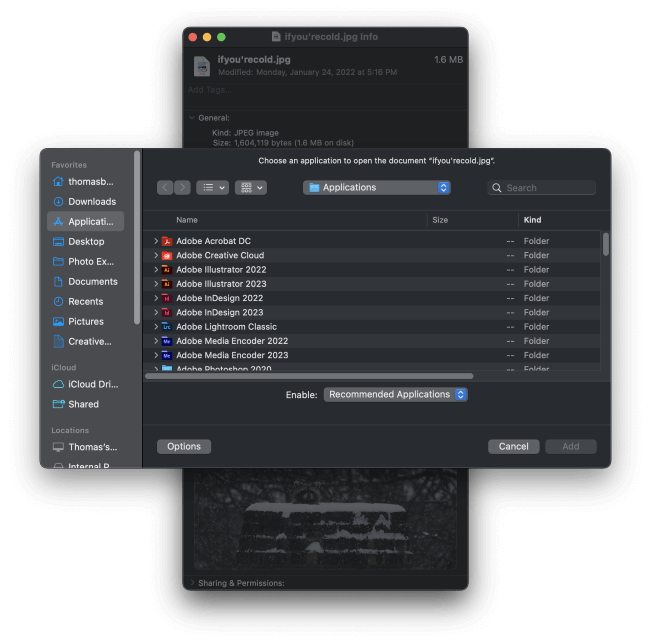
ڊفالٽ طور، ونڊو توهان کي صرف تجويز ڪيل ائپس کي چونڊڻ جي اجازت ڏيندو، پر جيڪڏهن ضروري هجي ته، توهان ڊراپ ڊائون مينيو کي ترتيب ڏئي سگهو ٿا ته توهان سڀني ائپس کي چونڊڻ جي اجازت ڏيو.

پريويو ايپ کي چونڊڻ لاءِ براؤز ڪريو، پوءِ ڪلڪ ڪريو شامل ڪريو بٽن.

آخري نه پر گهٽ ۾ گهٽ، ڪلڪ ڪريو سڀ تبديل ڪريو بٽن کي پڪ ڪرڻ لاءِ ته هر ٻيوفائل جيڪا شيئر ڪري ٿي ساڳي فائل فارميٽ پڻ پريويو سان کلي ويندي.
توهان جو ميڪ هڪ فائنل ڊائلاگ ونڊو کوليندو جيڪو توهان کان تبديلين جي تصديق ڪرڻ لاءِ پڇندو.
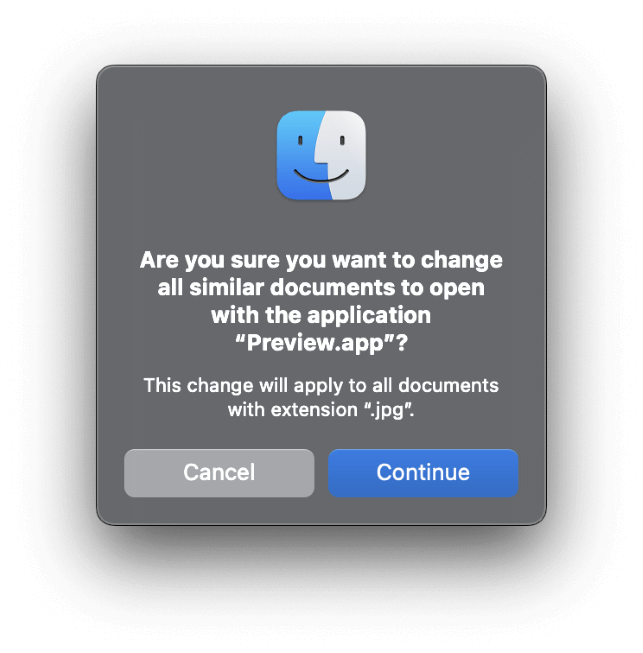
ڪلڪ ڪريو جاري رکو بٽن، ۽ توهان مڪمل ڪيو! توهان صرف پنهنجي چونڊيل فائل فارميٽ لاءِ ڊفالٽ ايپ جو پريويو ڪيو آهي، پر توهان ڪنهن به قسم جي فائل فارميٽ لاءِ مختلف ڊفالٽ ائپس کي سيٽ ڪرڻ لاءِ اهي ساڳيا قدم استعمال ڪري سگهو ٿا.
ڪيئن استعمال ڪجي پريويو ان کي ڊفالٽ ايپ ٺاهڻ کان سواءِ
جيڪڏهن توهان چاهيو ٿا ته پريويو ايپ سان فائل کولڻ کان سواءِ ڊفالٽ فائل ايسوسيئيشن کي مستقل طور تي تبديل ڪرڻ جي، توهان اهو تمام آساني سان ڪري سگهو ٿا!
هڪ فائنر ونڊو کوليو ۽ براؤز ڪريو انهي فائل کي چونڊيو جيڪو توهان کولڻ چاهيو ٿا. ساڄي ڪلڪ ڪريو فائل آئڪن کولڻ لاءِ پاپ اپ ڪنٽيڪٽ مينيو ، ۽ پوءِ چونڊيو اوپن سان سب مينيو، جيڪو نمايان ٿيڻ لاءِ وڌندو. سڀ تجويز ڪيل ائپس جيڪي توهان جي چونڊيل فائل کي کولڻ لاء استعمال ڪري سگھجن ٿيون.

4> ڪلڪ ڪريو فهرست مان ايپس مان هڪ کي چونڊڻ لاءِ، يا منتخب ڪريو ٻيون اندراج جي بلڪل هيٺان مان جيڪا توهان چاهيو ٿا فهرست ۾ نه آهي. ، ۽ پوءِ براؤز ڪريو توھان جي گهربل ايپ ڳولڻ لاءِ.
توهان جي فائل هڪ ڀيرو چونڊيل پروگرام سان کلي ويندي، پر اها ڊفالٽ ايپ کي تبديل نه ڪندي جيڪا اڳ ۾ ئي ان فائل جي قسم سان لاڳاپيل آهي.
هڪ فائنل لفظ
مبارڪون هجن، توهان سکيو آهي ته ڪيئن Mac تي پريويو ڊفالٽ ٺاهيو توهان جي سڀني فائل کولڻ جي ضرورتن لاءِ!
جڏهن ته اهو هڪ ننڍڙي شيء وانگر لڳي سگهي ٿو، هن قسم جامهارتون اهي آهن جيڪي ابتدائي ڪمپيوٽر استعمال ڪندڙن کي ترقي يافته ڪمپيوٽر استعمال ڪندڙن کان الڳ ڪن ٿيون. جيترو وڌيڪ آرام سان توهان پنهنجي Mac سان ڪم ڪري رهيا آهيو، اوترو وڌيڪ پيداواري ۽ تخليقي توهان ٿي سگهو ٿا - ۽ توهان کي وڌيڪ مزو اچي سگهي ٿو!
خوشخبري ڏيک!

